Примечание: После регистрации в MyVeeva пользователь может обновлять только некоторые данные. Это включает в себя электронную почту, номер телефона, язык и настройки мобильного приложения, такие как параметры уведомлений и биометрические данные. Кроме того, если ваш исследовательский центр находится в регионе, где ваш спонсор запретил сбор персональных данных, то эти данные (например, имя, адрес электронной почты, номер телефона или дата рождения) не отображаются и не могут быть добавлены.
- На вкладке «Участники» выберите идентификатор участника.
-
Выберите
«Просмотреть подробности».
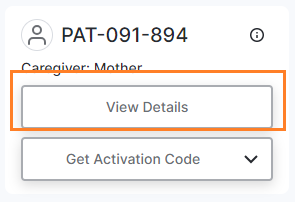
Отображаются данные участника.
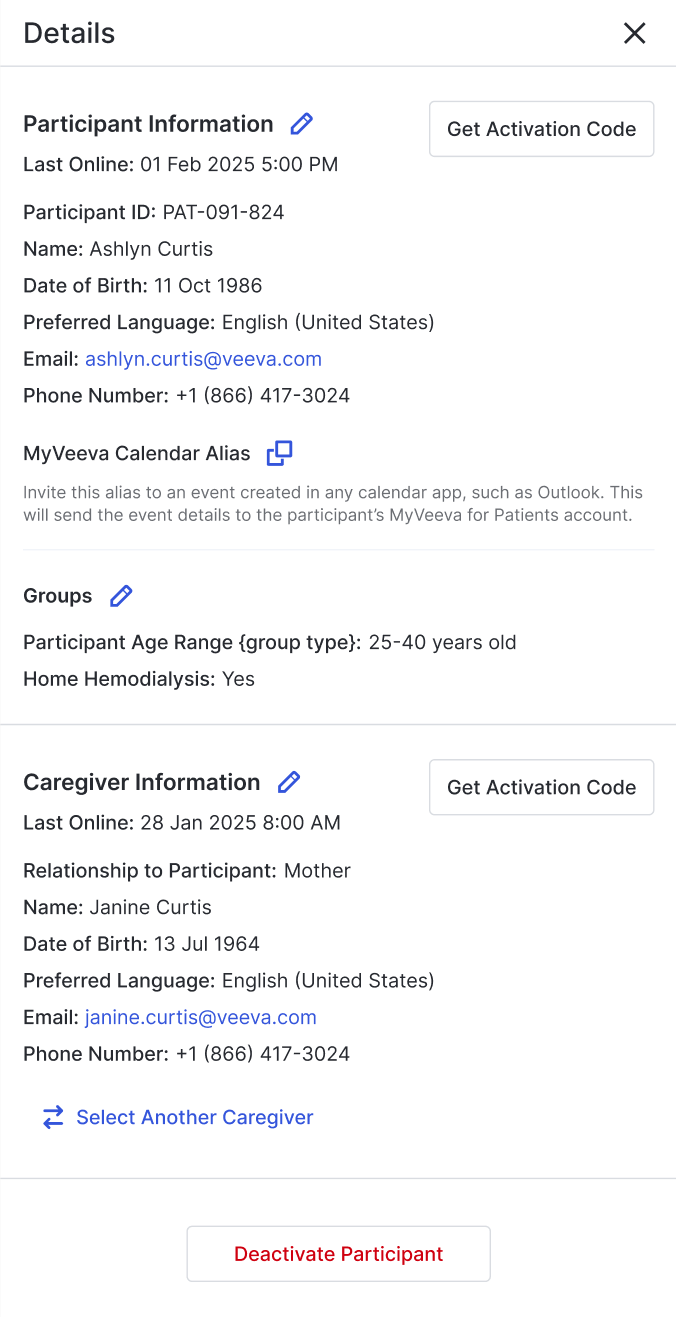
-
Для обновления данных участника выполните следующие шаги:
-
Нажмите кнопку
«Редактировать данные участника»
или
«Редактировать данные лица, осуществляющего уход».
 .
. - Обновите информацию, которую хотите изменить.
- Укажите причину изменения и нажмите «Сохранить».
-
Нажмите кнопку
«Редактировать данные участника»
или
«Редактировать данные лица, осуществляющего уход».
Примечание: Если спонсор задает обязательный формат идентификатора участника после того, как участник уже был добавлен, и идентификатор участника не соответствует заданному формату, система потребует от вас обновить идентификатор участника, прежде чем вы сможете сохранить какие-либо другие изменения.
-
Чтобы изменить принадлежность участника к той или иной группе, выполните следующие действия:
-
Нажмите кнопку
«Редактировать сведения о группе»
(
 ).
). - Обновите информацию, которую хотите изменить.
- Укажите причину изменения и нажмите «Сохранить».
-
Нажмите кнопку
«Редактировать сведения о группе»
(
-
Чтобы выбрать другого опекуна для участника, выполните следующие шаги:
- Выберите «Выбрать другого опекуна».
- Выберите сиделку или выберите «Добавить новую сиделку», а затем нажмите «Далее».
- Добавьте или обновите данные лица, осуществляющего уход за участником, и нажмите «Далее».
- Укажите причину изменения и нажмите «Подтвердить».
Дополнительные ресурсы
Ресурсы в разделе «Помощь участникам»